Eränapsautuneet ruutukaappaukset kaikista verkkosivuista, alueista tai HTML-tunnisteista
Internetissä selatessamme löydämme usein tietoja, jotka haluamme tallentaa tai jakaa. Jos kyseessä on vain teksti tai yksittäisiä kuvia, voit kopioida ne suoraan. Vaikka haluat tallentaa kokonaisia verkkosivuja kuvina, URL2JPEG säästää vaivaa, kun käytät kuvakaappaustyökalua tähän tarkoitukseen, eli sinun ei tarvitse muokata kuvaa poistaaksesi itse selaimen osia siitä. Työkalu voi tallentaa kokonaisen verkkosivun, HTML-lohkon tai sen käsin valitun osan tiedostoon tai leikepöydälle. Se toimii kolmessa yksinkertaisessa vaiheessa: kirjoita haluamasi sivun URL-osoite, valitse haluamasi sivu ja tallenna se tietokoneellesi. Voit myös kaapata useita verkkosivuja samanaikaisesti erässä URL2JPEG: n hyödyllisen Scripting-vaihtoehdon avulla. Tämän lisäksi on myös mahdollisuus kaapata useiden sivustojen kuvakaappauksia määrittämällä koko IP-alue. Lisätietoja hypyn jälkeen.
Aloitat Selaus-välilehdellä, jossa voit selata haluamaasi verkkosivustoa suoraan sovelluksen sisältä. En voi oikeasti sanoa, miksi minusta tuntuu hyvältä tästä; luultavasti se on lisämukavuus. Vaikka ilman 'Eteenpäin' ja 'Takaisin' navigointinäppäimiä, orastava ajatteli, että löysin todella hienon kameran, cum-selaimen, lamaantui nopeasti. URL2JPEG on ensisijaisesti copy-URL-and-search-prosessi. Voit kuitenkin siirtyä eteen- ja taaksepäin hiiren kakkospainikkeella tehtävällä pikavalikolla. Kun olet kirjoittanut URL-osoitteen osoiteriville, paina "Go", sivusi näkyy alla olevalla näyttöalueella.
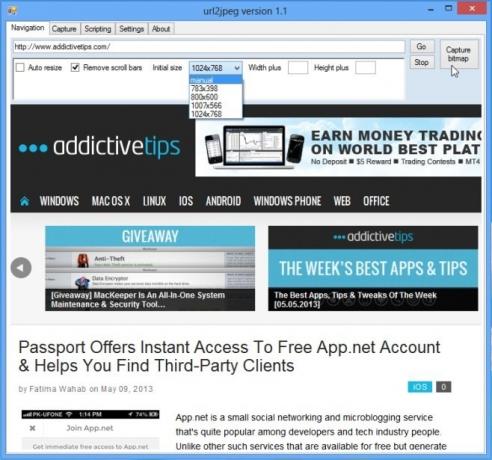
Voit myös määrittää joitain asetuksia. 'Automaattinen koon muuttaminen' -vaihtoehto on hyödyllinen, kun sivu on näyttöäsi suurempi. Sovellus voi silti tehdä kuvakaappauksen kokonaisesta verkkosivustosta puolestasi ilman tätä vaihtoehtoa, mutta jos sivu on liian iso, jotkut sen osat eivät ehkä näy tuloksena olevassa kuvassa. Vierityspalkit voidaan poistaa hetkestä valitsemalla Poista vierityspalkit -ruutu. Voit myös lisätä ylimääräistä tilaa kuvakaappaukseesi määrittämällä määrä pikselinä vastaavissa tekstikenttissä. Avattavassa valikossa voit asettaa kaikkien kuvien oletusarvon. Kun olet valmis, napsauta Sieppaa bittikartta.

Sinut siirretään Sieppaa-välilehteen, joka tarjoaa esikatselukuvasi kuvakaappaukseesi ja joitain perusmuokkaustyökaluja. Voit siirtyä koko sivun kaappaamisen tai sen osan manuaalisen valitsemisen välillä. Valinta voidaan tehdä myös suoraan vetämällä esikatselun yli. Jos haluat muuttaa tilannekuvan kokoa, voit valita joko tietyn mitan tai prosenttimäärän syöttämisen korkeudelle ja leveydelle. Kun kaikki on valmis, voit tallentaa sivun kuvana valitsemalla PNG-, JPEG- tai BMP-tiedostomuodoista ja napsauttamalla yläosassa olevaa Tallenna kuva-painiketta.
Täällä on myös Lisää skriptiin -painike, jonka avulla voit lisätä nykyisen valintasi erään siirtymällä Scripting-välilehdelle. Tarkastellaan sitä tarkemmin nyt.

Täällä voit jonottaa useita napsautuksia eri verkkosivuilta yhdessä erissä. Ne tietysti tallennetaan yksittäisinä tiedostoina. Lisää komentosarja käyttämällä yläosassa olevaa Uusi-painiketta. Jos haluat lisätä tietyn verkkosivuston merkinnän skriptiin, napsauta vasemmassa osassa olevaa Uusi-painiketta, kirjoita sen nimi ja URL-osoite ja määritä muut muut parametrit sille sopivasti käytettävissä oleviin kenttiin. Siellä on myös aikakatkaisutoiminto, jonka avulla voit ilmoittaa, kuinka kauan sovelluksen odotetaan odottavan ennen kuvakaappauksen ottamista; tämä on hyödyllinen ominaisuus hitaammille Internet-yhteyksille, joiden on ehkä annettava jonkin aikaa kulua, jotta verkkosivu voi latautua. Kun olet valmis, napsauta Päivitä-painiketta, ja merkintä lisätään vasemmalla olevaan luetteloon. Voit myös muokata olemassa olevaa merkintää napsauttamalla Muokkaa. Napsauta Suorita, jos haluat ottaa kuvakaappauksia kaikista erään lisätyistä verkkosivuista, tai valitse yksi ja napsauta Suorita valinta, kun haluat tallentaa minkä tahansa niistä. Voit myös tallentaa minkä tahansa komentosarjan ja sen kaikki merkinnät XML-tiedostona käyttämällä yläosassa olevaa Tallenna-painiketta ja ladata sen myöhemmin milloin tahansa Lataa-painikkeella.
Oikeassa yläkulmassa on myös painike, jonka otsikko on "Kaappausalue". Se on hyödyllinen vain kokeneille käyttäjille ja verkonvalvojille; Periaatteessa sen avulla voit määrittää täydellisen IP-alueen, jotta voidaan ottaa kuvakaappauksia kaikista verkkosivustoista, jotka löytyvät kyseisen alueen IP-osoitteista.

Yhteenvetona voidaan todeta, että URL2JPEG on todella kätevä sovellus sieppaamaan verkkosivujen kuvakaappauksia haluamallasi tavalla. Sovellus toimii Windows XP: ssä, Vistassa, 7 ja 8, ja testaus suoritettiin 64-bittisessä Windows 8 Pro: ssa.
Lataa URL2JPEG
Haku
Uusimmat Viestit
FullSync: Kattava varmuuskopiointi- ja synkronointiratkaisu paikalliselle ja FTP-tallennukselle
Muutama kuukausi sitten yksi ystävästäni menetti tasaisesti toimiva...
UltraSlideshow Lite: Luo tyylikkäitä Flash-diaesityksiä SWF / HTML / XML-muodossa
Tällaisessa nopeatempoisessa maailmassa kaipaisit varmasti nopeaa j...
Sentry Vision Security: Verkkokameran etävalvonta- ja tietoturvahälytykset
Turvallisuus ja valvonta taataan yleensä kotona perustamalla kallis...



